
犀牛云(网站管理软件) v5.1.12 最新版
- 软件大小:234.2M
- 栏目名称:网络工具
- 运行环境:win7,win8,win10
- 软件语言:简体中文
- 软件类型:
- 软件授权:免费软件
- 更新时间:2021-11-18 14:33:32
- 下载次数:
软件简介
犀牛云是一款专门为各大企业所打造的移动云网站软件。犀牛云最新版海外搜索引擎聚合,锁定海外排名,采用先进的技术实现云推广、关键词排名,需要的小伙伴欢迎大家下载使用。
软件介绍
犀牛云是一款专门为各大企业所打造的移动云网站软件,拥有结合了人工智能与大数据,能为用户提供免费的关键词排名。犀牛云最新版内置云推广、云词、云赞、云链”四大功能,与海外搜索引擎聚合,锁定海外排名,采用4大人工智能机器人精密演绎搜索排名算法,实现云推广、关键词排名,还支持5核移动终端云网站的数据同步、云端备份等功能,旨为企业管理者的管理带来了方便。需要的小伙伴欢迎大家下载使用。
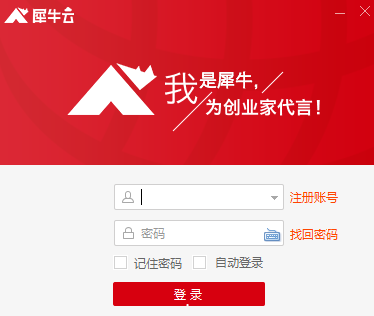
犀牛云功能介绍
1、支持SEO智能化设置。
2、海外搜索引擎聚合,锁定海外排名。
3、1400台DELL940服务器,构建大数据营销。
4、逻辑数据库。
5、网站访问数据分析报表。
6、批量导入,导出数据。
7、批量管理多个网站多管理员分权限操作。
8、整站网页静态化。
9、按日收费,不限次点击。
10、支持访问犀牛云应用商店。
11、多数据库自由切换存储。
12、批量添加产品图片。
13、大数据排名+官网关键词排名,全搜索引擎广告覆盖。
14、一次更新多核同步。
15、6大人工智能机器人,精密演绎搜索排名算法。
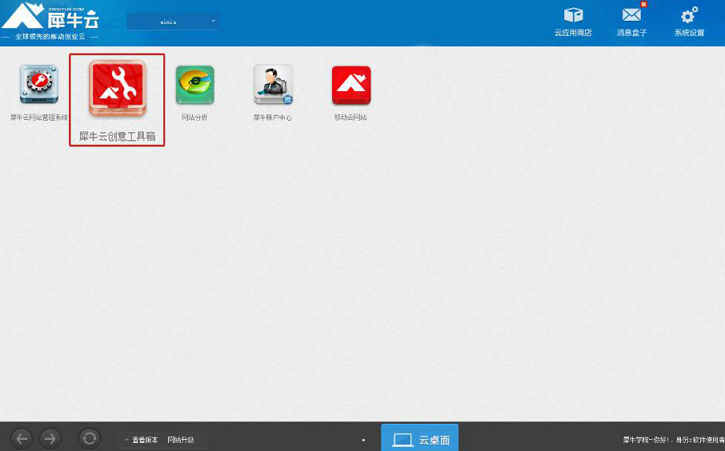
犀牛云软件特色
1、牛魔王创意开放平台
企业创意需求,全球创意设计实践,满足企业立体创意需求!
2、立体创意品牌利器
9大立体创意,导航条、广告条、风格创意一个都不能少!
3、犀牛云网站管理系统
智能移动分发,全网粉丝互动管理,会升级的云网站管理后台!
4、移动5核
PC云网站+手机云网站+微信云网站+APP云网站+电视云网站!
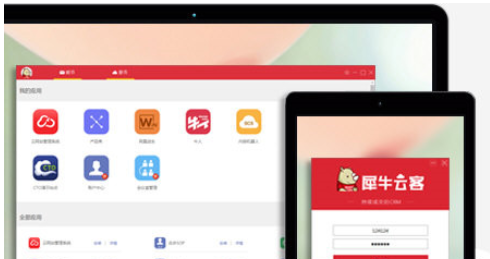
犀牛云软件特点
1、人工智能与大数据相互结合。
2、广告覆盖了整个搜索引擎;
3、免费的关键词排名;

犀牛云下载安装方法
在牛下载软件园将安装包下载以后,解压软件,双击.exe程序

更改存储路径,点击立即安装按钮

正在执行安装,请耐心等待
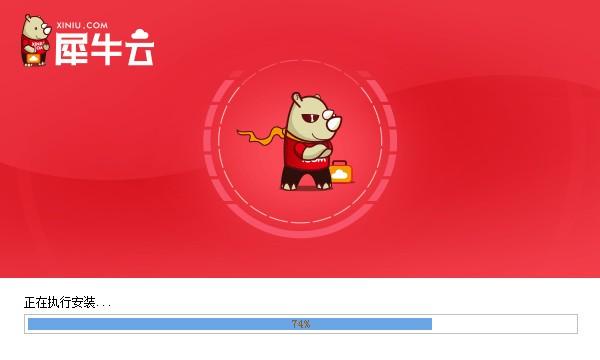
安装成功,立即体验吧
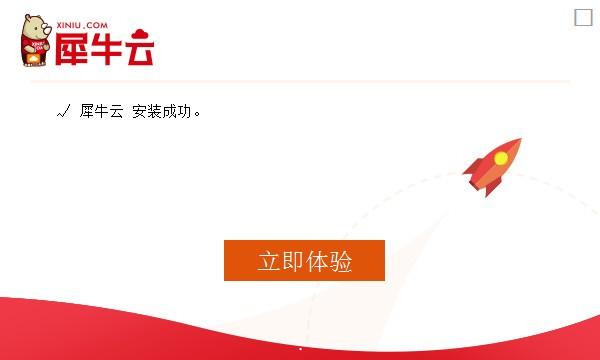
犀牛云使用技巧
如何激活犀牛帐号?
第一步:用您已有的犀牛云帐号登陆犀牛云客户端(如图一);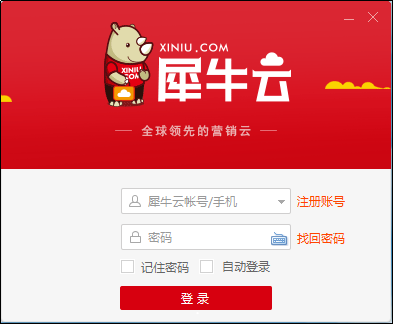
第二步:在犀牛云桌面任意点击一项编辑工具,弹出激活提醒:您的帐号未激活,我们无法完成对您的身份校验,这将会影响您更好的使用犀牛云服务,请您前往用户设置中激活您的犀牛帐号,点击【激活帐户】,进入激活账户页面(如图二);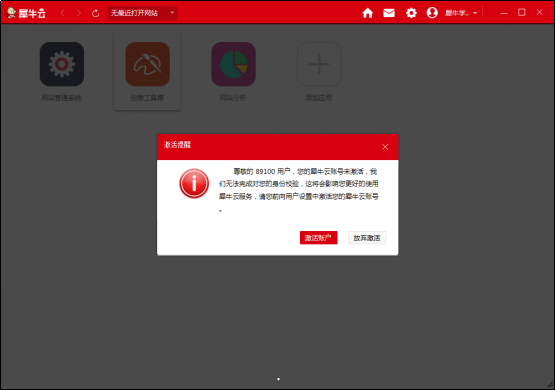
第三步:弹出犀牛帐号激活框,确认您的电话号码,温馨提示:如果不是您的号码,您可以重新输入您想要填写的电话号码,输入完成后点击获取验证码,您可以查看您收到的验证码,在输入框,输入您收到的验证码,温馨提示:一个手机号只允许激活一个账户;一般在1分钟内就能收到验证激活码,如果您长时间收不到激活码,请联系我们的客服进行激活;激活码输入好后,点击【立即激活】(如图三);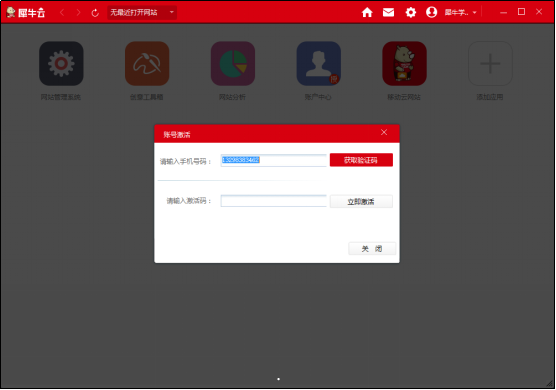
第四步:弹出提示框:恭喜您,犀牛帐号激活成功,您可以使用本系统的全部功能了。点击【确完】成犀牛帐号激活(如图四);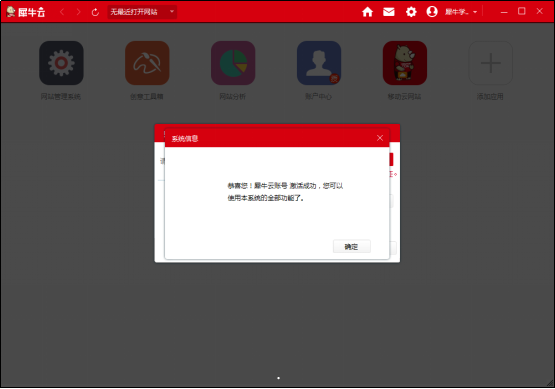
如何设置犀牛客户端?
第一步:登陆犀牛云客户端,点击右上角系统设置图标,进入到系统设置的常规设置页面;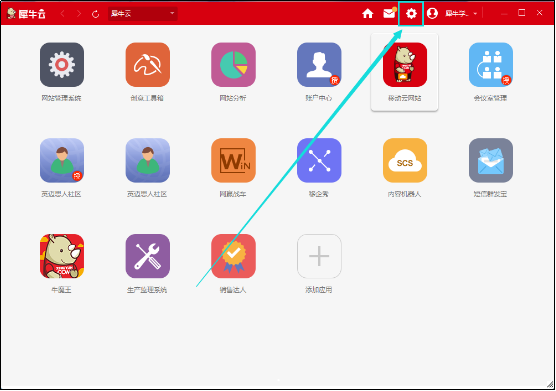
第二步:在常规设置中包括(默认登录设置、是否开机登录、登录状态设置、关闭主窗体等);
第三步:默认登录设置有登录应用桌面、登录设计平台、网站管理平台三大选项。登录应用桌面:是指登录犀牛客户端后系统默认进入到应用桌面;登录设计平台:是指登录犀牛客户端后系统默认进入到您网站设计页面;网站管理平台:是指登录犀牛客户端后系统默认进入到您网站管理平台;
是否开机登录是指电脑开机后自动登录,如果您想要犀牛云登录账户与您电脑开机同步则勾选,不同步则不勾选;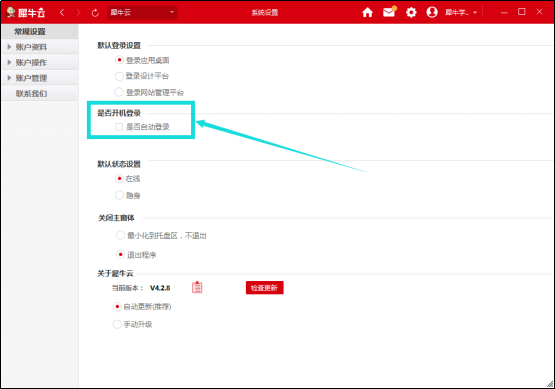
默认登录状态设置是指您犀牛云客户端登录后的显示状态,分别有在线、隐身、两种状态选项;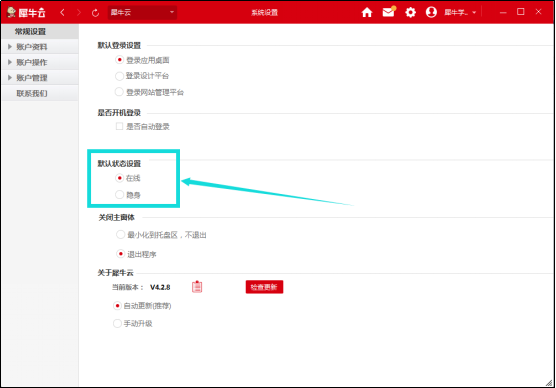
关闭主窗体是指关闭犀牛云窗口后的状态,可以选择最小化到托盘区,或者是直接退出程序。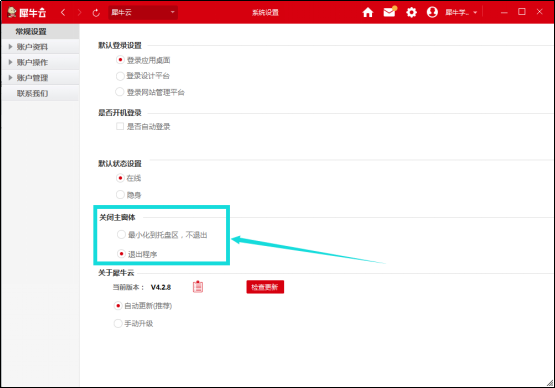
关于犀牛云您可以依据需求选择自动更新还是手动升级犀牛云客户端,设置完成后即可以应用这些设置;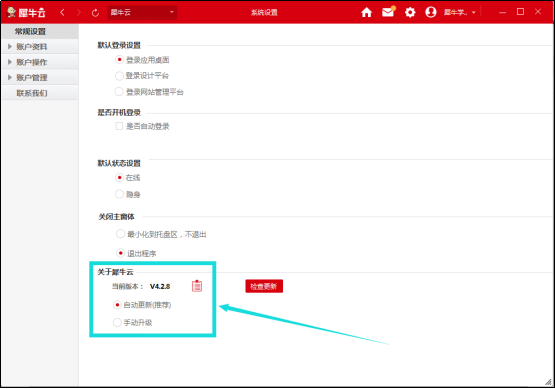
如何修改犀牛账号基本资料?
第一步:登陆犀牛云客户端,在犀牛云桌面右上角点击【系统设置】图标,进入用户设置页面(如图一);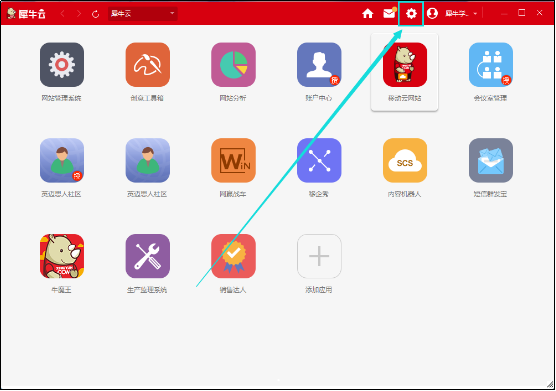
第二步:点击【账户资料】,进入账户资料修改界面(如图二);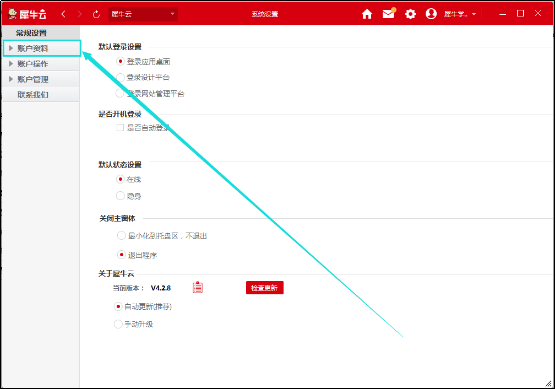
第三步:输入用户名名称,Email是—种用电子手段提供信息交换的,通信方式,后续您公司在Internet上用来接收信息和发送邮件的重要信息服务方式,填写的必须是公司所属的Email。
地址:公司名称根据您注册的公司名称正确填写(注意填写完整的公司名称)同时您也可以根据需要填写办公电话、传真号码等信息(如图三);
温馨提示:带“*”的必须填写。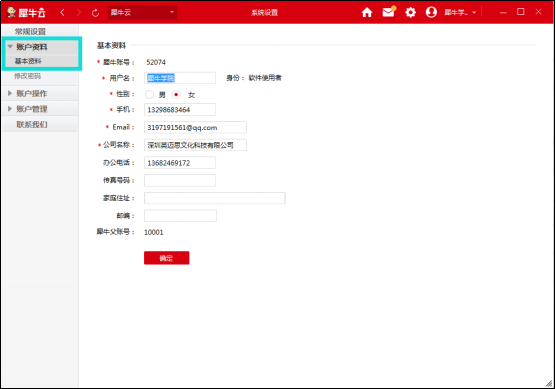
第四步:犀牛账号基本资料编辑后,点击【确定】弹出系统提示框,点击【确定】完成资料的修改(如图四);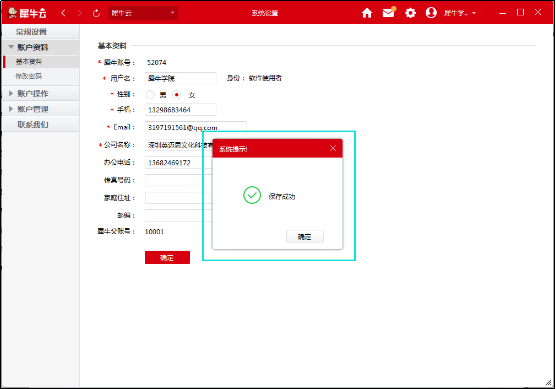
如何创建网站子管理员?查看管理员列表?
第一步:登陆犀牛云客户端,点击右上角图标,进入常规设置页面(如图一);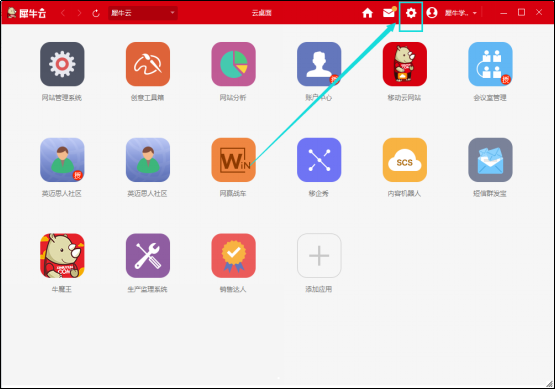
第二步:在账户操作下点击【创建犀牛云账号】,用户名是指犀牛云软件网站子管理员名称(如图二);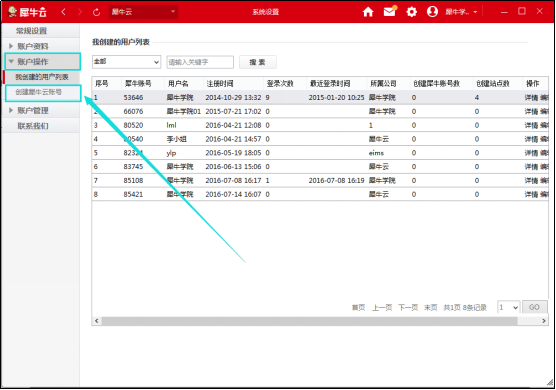
第三步:用户名:是指犀牛云软件网站子管理员名称;手机号码:请填写您的手机号码用于激活犀牛云账号,邮箱:是指您公司在网上的通讯地址和联系方式;输入创建的网站子管理员账户密码,再次输入新密码;公司名称:是指您公司网站的全称;公司简称:为您公司的简写建议不能超过七个字;填写完成后,点击【提交注册】,创建子管理员成功(如图三);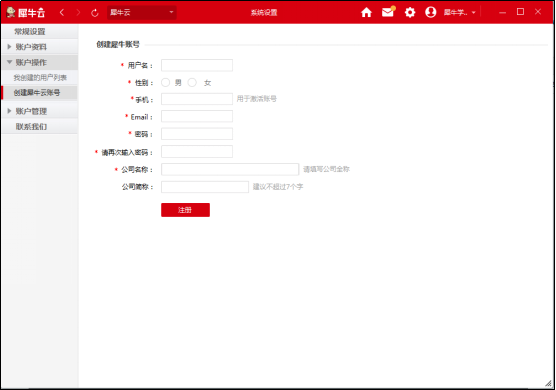
第四步:如需继续添加请点击【继续添加】犀牛帐号,不再添加则点击【返回】(如图四);
第五步:创建成功后,在用户操作下点击【我创建的用户列表】,可以查看添加的网站子管理员用户列表及子管理员的犀牛账号、用户名、注册时间和所属公司;点击操作下的【详情】可查看到子管理员的基本信息。
温馨提醒:在详情里面只能查看资料,是不能更改资料的;
点击【编辑】可更改子管理员的基本资料;【锁定】按钮是用来管理子管理员对网站是否有操作的权利,您可点击锁定或点击开启,具体操作请根据需要进行设置(如图五);
犀牛云官网更新日志
1、优化后台会员(组)的管理和编辑,确保终端间的顺畅切换
2、优化用户权限,确保充分享用升级权限
3、优化站点营销窗口的升级,确保数据的稳定
4、优化产品内容数据,进一步确保属性添加和产品名称更改的顺畅
软件截图
犀牛云类似的软件
Cleaning Suite(系统盘清理软件)v4.002 最新版
02-21Navicat Premium(数据库管理工具)v15.0.17.0 中文版
01-20VSO Downloader官方版(万能视频下载工具)v5.1.1.70
01-20pkpm2008破解版(CAD工程管理软件)
04-24幻境网盾免费版(网络防火墙管理软件)3.7
04-22乐橙含光(监控管理软件)V2.1.0 企业版
04-14P2P终结者(网络管理软件) V4.340 破解版
04-22海狸温度计官方版 v1.0.1.1
01-31免费发短信(免费发短信软件) V2.2 绿色版
12-30LazPaint(图片编辑器)下载 v7.0.5
09-09winmenc(视频压缩工具)v0.81 绿色版
12-22adblock plus(广告拦截过滤插件) 2.5 中文版
12-20ansys12.0(CAE软件)v2022 免费版
01-05SeaMonkey(网络集成工具) v2.53.1 中文版
04-22微秘 v2.0.3 官方版
08-12bilibili视频下载器(网站视频下载工具) v1.0.7 破解版
02-10nt6 hdd installer(硬盘装系统工具)V3.1.4.0 官方版
01-11考无忧2017职称计算机模块-用友T3财务软件 v17.1
03-22101智慧课堂(网络电子课平台) v1.11 教师版
03-29西部数码网站管理助手下载
04-13

































